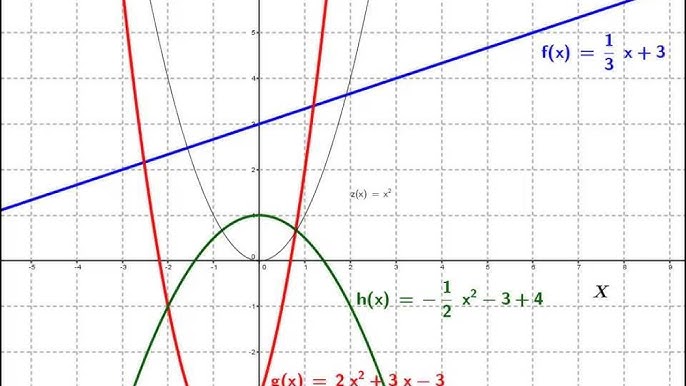Die 3D-Funktionen in Adobe Photoshop waren für viele Designer und Künstler ein unverzichtbares Werkzeug, um ihren Projekten Tiefe und Realismus zu verleihen. Von der einfachen Extrusion von Text bis hin zur komplexen Bearbeitung von 3D-Objekten – die Möglichkeiten waren vielfältig. Doch was, wenn Sie plötzlich feststellen, dass diese Funktionen im Menü „3D” oder an anderen Stellen in Photoshop einfach nicht mehr angezeigt werden oder ausgegraut sind? Dieses Problem kann frustrierend sein und Ihre Arbeitsabläufe erheblich stören.
Keine Sorge, Sie sind nicht allein! Viele Nutzer stoßen auf dieses Phänomen. In diesem umfassenden Artikel gehen wir den möglichen Ursachen auf den Grund und zeigen Ihnen Schritt für Schritt, wie Sie die 3D-Funktionen in Photoshop reaktivieren können. Wir decken alles ab, von Hardware-Voraussetzungen über Software-Einstellungen bis hin zu einem wichtigen Aspekt, der in neueren Photoshop-Versionen relevant geworden ist: die Deprecating der 3D-Funktionen durch Adobe.
Warum fehlen die 3D-Funktionen in Photoshop? Die häufigsten Ursachen
Bevor wir uns in die Lösungsansätze stürzen, ist es wichtig zu verstehen, warum die Photoshop 3D-Funktionen fehlen könnten. Die Ursachen sind vielfältig und reichen von simplen Einstellungen bis hin zu komplexeren Hardware- oder Softwareproblemen. Hier die gängigsten Gründe:
- Veraltete oder inkompatible Grafikkarte (GPU): Dies ist oft der Hauptgrund. Photoshop benötigt eine leistungsstarke und kompatible Grafikkarte, die bestimmte Mindestanforderungen erfüllt und OpenGL- oder DirectX-fähig ist, um die 3D-Funktionen nutzen zu können. Ist Ihre GPU zu alt, verfügt sie über zu wenig VRAM (Videospeicher) oder ist sie nicht mit den neuesten Treibern aktualisiert, kann dies zu Problemen führen.
- Veraltete Grafikkartentreiber: Selbst die beste Grafikkarte nützt wenig, wenn ihre Treiber nicht auf dem neuesten Stand sind. Veraltete Treiber können zu Leistungseinbußen, Instabilität oder dem vollständigen Fehlen von Funktionen führen.
- Photoshop-Einstellungen: Manchmal sind die 3D-Funktionen einfach in den Photoshop-Einstellungen deaktiviert, insbesondere unter den Leistungsoptionen, wo die Nutzung des Grafikprozessors gesteuert wird.
- Fehlerhafte oder beschädigte Photoshop-Installation: Gelegentlich kann eine beschädigte Installation von Photoshop dazu führen, dass bestimmte Module, einschließlich der 3D-Funktionen, nicht richtig geladen werden.
- Betriebssystem-Kompatibilitätsprobleme: Selten, aber möglich, dass Inkompatibilitäten zwischen Ihrer Photoshop-Version und Ihrem Betriebssystem auftreten, insbesondere nach größeren Updates.
- Die 3D-Funktionen wurden in Ihrer Photoshop-Version entfernt (Deprecation): Dies ist ein *sehr wichtiger Punkt* für Nutzer neuerer Photoshop-Versionen! Adobe hat begonnen, die integrierten 3D-Funktionen aus Photoshop zu entfernen, um sich auf spezialisierte 3D-Tools wie die Substance-Suite zu konzentrieren. Wenn Sie eine sehr aktuelle Version von Photoshop verwenden, könnte dies der Grund sein, warum Sie die Funktionen nicht finden.
Erste Schritte zur Reaktivierung: Systemprüfung & Grundeinstellungen
Bevor wir zu den tiefgreifenderen Lösungen übergehen, überprüfen Sie diese grundlegenden Punkte. Sie lösen oft schon das Problem, dass die Photoshop 3D-Funktionen nicht angezeigt werden.
1. Grafikkarte (GPU) und Treiber überprüfen und aktualisieren
Dies ist der kritischste Schritt. Eine nicht unterstützte oder nicht aktualisierte GPU ist die häufigste Ursache für Probleme mit 3D in Photoshop.
- GPU-Informationen abrufen:
- Windows: Drücken Sie
Win + R, geben Siedxdiagein und drücken Sie Enter. Wechseln Sie zum Tab „Anzeige”, um Informationen über Ihre Grafikkarte zu erhalten. Notieren Sie sich den Hersteller (NVIDIA, AMD, Intel) und das Modell. - macOS: Gehen Sie zum Apple-Menü > „Über diesen Mac” > „Systembericht…” und navigieren Sie unter „Hardware” zu „Grafiken/Displays”.
- Windows: Drücken Sie
- Treiber aktualisieren: Besuchen Sie die offizielle Website Ihres Grafikkartenherstellers (NVIDIA, AMD oder Intel). Suchen Sie nach Ihrem genauen Grafikkartenmodell und laden Sie die neuesten „Game Ready” (für NVIDIA) oder „Adrenalin” (für AMD) Treiber herunter und installieren Sie diese. Für Intel-Grafikkarten finden Sie die Treiber ebenfalls auf deren Website. Ein Neustart des Systems nach der Installation ist oft erforderlich.
- Mindestanforderungen überprüfen: Vergewissern Sie sich, dass Ihre Grafikkarte die Mindestanforderungen für Photoshop erfüllt. Adobe empfiehlt eine GPU mit mindestens 2 GB VRAM für 3D-Funktionen.
2. Photoshop-Einstellungen überprüfen und anpassen
Öffnen Sie Photoshop und navigieren Sie zu den Einstellungen, um sicherzustellen, dass die GPU-Beschleunigung aktiviert ist.
- Gehen Sie zu
Bearbeiten > Voreinstellungen > Leistung...(Windows) oderPhotoshop > Einstellungen > Leistung...(macOS). - Stellen Sie sicher, dass das Kontrollkästchen „Grafikprozessor verwenden” aktiviert ist. Wenn es nicht aktiviert ist oder ausgegraut erscheint, deutet dies auf ein Problem mit Ihrem Grafiktreiber oder Ihrer GPU hin.
- Klicken Sie auf die Schaltfläche „Erweiterte Einstellungen…” neben „Grafikprozessor verwenden”.
- Stellen Sie sicher, dass der Zeichnungsmodus auf „Erweitert” (oder „Normal”, falls „Erweitert” Probleme verursacht) eingestellt ist.
- Aktivieren Sie die Option „OpenGL-Zeichnung verwenden” (falls vorhanden und nicht bereits aktiviert).
- Bestätigen Sie mit „OK” und starten Sie Photoshop neu.
Detaillierte Fehlerbehebung & Fortgeschrittene Lösungen
Wenn die ersten Schritte nicht geholfen haben, die Photoshop 3D-Funktionen zu reaktivieren, probieren Sie die folgenden Lösungen aus.
3. Photoshop-Voreinstellungen zurücksetzen
Beschädigte Voreinstellungsdateien können zu vielfältigen Problemen führen, einschließlich dem Fehlen von Funktionen.
- Manuelles Zurücksetzen:
- Beenden Sie Photoshop.
- Drücken Sie beim Start von Photoshop sofort
Strg + Alt + Umschalt(Windows) oderBefehl + Wahl + Umschalt(macOS). Halten Sie die Tasten gedrückt, bis Sie eine Bestätigung zum Löschen der Einstellungen sehen. Bestätigen Sie mit „Ja”.
- Über die Einstellungen:
- Gehen Sie in Photoshop zu
Bearbeiten > Voreinstellungen > Allgemeine...(Windows) oderPhotoshop > Einstellungen > Allgemeine...(macOS). - Klicken Sie auf „Voreinstellungen beim Beenden zurücksetzen”.
- Starten Sie Photoshop neu.
- Gehen Sie in Photoshop zu
4. Photoshop auf die neueste Version aktualisieren
Stellen Sie sicher, dass Sie die aktuellste Version von Photoshop verwenden (oder eine bestimmte Version, wenn Sie die 3D-Funktionen benötigen – dazu später mehr).
- Öffnen Sie die Adobe Creative Cloud Desktop-Anwendung.
- Gehen Sie zum Bereich „Apps” und suchen Sie Photoshop.
- Prüfen Sie, ob ein Update verfügbar ist, und installieren Sie es gegebenenfalls.
5. Photoshop neu installieren (als letzte Instanz)
Wenn alle Stricke reißen und Sie vermuten, dass die Installation beschädigt ist, kann eine Neuinstallation helfen.
- Beenden Sie Photoshop und die Creative Cloud Desktop-App.
- Deinstallieren Sie Photoshop über die Creative Cloud Desktop-App oder die Systemsteuerung (Windows) / Programme (macOS).
- Starten Sie Ihren Computer neu.
- Installieren Sie Photoshop über die Creative Cloud Desktop-App neu.
6. Spezifische GPU-Einstellungen im System überprüfen (Windows)
Manchmal müssen Sie sicherstellen, dass Photoshop die dedizierte Hochleistungs-GPU anstelle der integrierten Grafikkarte verwendet, besonders bei Laptops.
- NVIDIA Systemsteuerung:
- Rechtsklicken Sie auf den Desktop und wählen Sie „NVIDIA Systemsteuerung”.
- Gehen Sie zu „3D-Einstellungen verwalten” > „Programmeinstellungen”.
- Wählen Sie „Adobe Photoshop” aus der Dropdown-Liste (oder fügen Sie es hinzu, falls nicht vorhanden).
- Stellen Sie den „Bevorzugten Grafikprozessor” auf Ihre dedizierte NVIDIA-GPU ein (z.B. „Hochleistungs-NVIDIA-Prozessor”).
- AMD Radeon Einstellungen:
- Rechtsklicken Sie auf den Desktop und wählen Sie „AMD Radeon Einstellungen”.
- Gehen Sie zu „System” > „Umschaltbare Grafiken” (oder ähnliches, die genaue Bezeichnung kann variieren).
- Fügen Sie Photoshop hinzu und stellen Sie es auf „Hohe Leistung” ein.
7. Betriebssystem-Updates
Stellen Sie sicher, dass Ihr Betriebssystem (Windows oder macOS) vollständig aktualisiert ist. Manchmal beheben OS-Updates Kompatibilitätsprobleme, die sich auf Anwendungen wie Photoshop auswirken.
Der Elefant im Raum: Die Deprecation der 3D-Funktionen in neueren Photoshop-Versionen
Dies ist ein absolut entscheidender Punkt, der oft die Ursache dafür ist, dass Nutzer die Photoshop 3D-Funktionen nicht finden können – besonders wenn sie eine aktuelle Version der Software verwenden. Adobe hat bekannt gegeben, die 3D-Funktionen in Photoshop auslaufen zu lassen (deprecate) und sie in zukünftigen Versionen möglicherweise vollständig zu entfernen.
Warum das? Die 3D-Funktionen in Photoshop basieren auf veralteten Architekturen (OpenGL) und waren in den letzten Jahren nicht mehr auf dem neuesten Stand der Technik. Adobe möchte sich auf modernere 3D-Tools wie die Substance 3D-Produktsuite konzentrieren, die speziell für professionelle 3D-Design- und Texturierungsaufgaben entwickelt wurde. Diese spezialisierten Tools bieten eine weitaus robustere und leistungsfähigere 3D-Umgebung.
Was bedeutet das für Sie?
- Photoshop 22.5 (Oktober 2021) und höher: Ab dieser Version wurden die 3D-Funktionen von Photoshop als „veraltet” gekennzeichnet und ihre Leistung oder Stabilität kann eingeschränkt sein. Einige Funktionen sind möglicherweise nicht mehr verfügbar oder funktionieren nicht wie erwartet.
- Vollständige Entfernung in der Zukunft: Adobe plant, die 3D-Funktionen in zukünftigen Versionen vollständig zu entfernen.
Ihre Optionen, wenn die 3D-Funktionen fehlen (und Sie eine neue PS-Version haben):
- Zurück zu einer älteren Photoshop-Version (Workaround):
Wenn Sie unbedingt die integrierten Photoshop 3D-Funktionen benötigen, können Sie über die Adobe Creative Cloud Desktop-Anwendung eine frühere Version von Photoshop installieren, die diese Funktionen noch vollständig unterstützt (z.B. Photoshop 22.2 oder älter). Beachten Sie jedoch, dass dies nur eine temporäre Lösung ist und nicht empfohlen wird, wenn Sie von den neuesten Features und Sicherheitsupdates profitieren möchten.
- Öffnen Sie die Creative Cloud Desktop-App.
- Gehen Sie zu „Alle Apps” und suchen Sie Photoshop.
- Klicken Sie auf die drei Punkte neben „Öffnen” oder „Aktualisieren” und wählen Sie „Andere Versionen”.
- Hier können Sie eine frühere Version installieren. Seien Sie vorsichtig, da das Installieren mehrerer Versionen oder das Downgrade die Kompatibilität von Projektdateien beeinflussen kann.
- Alternativen für 3D-Design nutzen (Empfohlene Langzeitlösung):
Wenn 3D ein wichtiger Bestandteil Ihres Workflows ist, sollten Sie in Betracht ziehen, spezialisierte 3D-Software zu erlernen und zu nutzen. Adobe selbst bietet die Substance 3D Collection an, die Tools wie Substance 3D Painter, Designer und Stager umfasst. Diese sind für 3D-Arbeiten viel besser geeignet als Photoshop es je war.
Weitere beliebte professionelle 3D-Software umfasst:
- Blender: Eine leistungsstarke, kostenlose und quelloffene 3D-Software für Modellierung, Sculpting, Animation, Rendering und mehr.
- Cinema 4D (Maxon): Eine beliebte Wahl für Motion Graphics und 3D-Visualisierungen, gut integriert in Adobe After Effects.
- Autodesk Maya/3ds Max: Industriestandard für Film, Spiele und Animation.
Sie können 3D-Modelle aus diesen Programmen exportieren und dann in Photoshop als 2D-Rendering oder für Compositing-Aufgaben weiterbearbeiten.
Best Practices für eine reibungslose Photoshop-Performance
Unabhängig davon, ob Sie die 3D-Funktionen nutzen oder nicht, tragen die folgenden Tipps dazu bei, dass Photoshop (und andere grafikintensive Anwendungen) reibungslos läuft:
- Regelmäßige Treiber-Updates: Halten Sie Ihre Grafikkartentreiber stets auf dem neuesten Stand.
- Genug RAM: Stellen Sie sicher, dass Ihr System über ausreichend Arbeitsspeicher verfügt (mindestens 16 GB, idealerweise 32 GB oder mehr für professionelle Arbeiten).
- SSD für Scratch Disk: Verwenden Sie eine schnelle Solid State Drive (SSD) als primäre Scratch Disk für Photoshop. Eine separate SSD von der OS-Platte ist optimal.
- Schließen Sie unnötige Anwendungen: Geben Sie Photoshop so viel Systemressourcen wie möglich.
- Regelmäßiges Löschen des Photoshop-Caches: Unter
Bearbeiten > Bereinigen > Allekönnen Sie temporäre Dateien entfernen, die Platz beanspruchen.
Fazit
Das Fehlen der 3D-Funktionen in Photoshop kann verwirrend sein, doch in den meisten Fällen liegt es an Grafikkartentreibern, Voreinstellungen oder – bei neueren Versionen – an der Deprecation der Funktionen durch Adobe. Indem Sie die Schritte in diesem Artikel sorgfältig befolgen, können Sie das Problem entweder lösen oder zumindest verstehen, warum die Funktionen fehlen und welche Alternativen Ihnen zur Verfügung stehen.
Denken Sie daran: Während Photoshop einst eine „Alles-in-einem”-Lösung war, entwickeln sich spezialisierte Tools im Bereich 3D rasend schnell. Wenn Sie ernsthaft mit 3D-Inhalten arbeiten möchten, könnte die Investition in eine dedizierte 3D-Software die zukunftssicherste und leistungsfähigste Lösung für Sie sein.